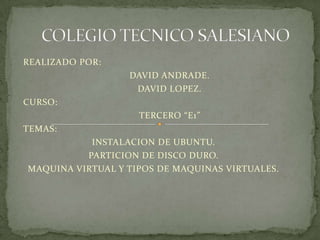
Instalación Ubuntu particionado
- 1. COLEGIO TECNICO SALESIANO REALIZADO POR: DAVID ANDRADE. DAVID LOPEZ. CURSO: TERCERO “E1” TEMAS: INSTALACION DE UBUNTU. PARTICION DE DISCO DURO. MAQUINA VIRTUAL Y TIPOS DE MAQUINAS VIRTUALES.
- 2. Al finalizar el siguiente trabajo se pretende tener conocimientos básicos sobre: INSTALACION DE UBUNTU COMO COMPARTIR UN DISCO DURO MAQUINA VIRTUAL Y TIPOS DE MAQUINAS VIRTUALES Objetivos
- 3. 1) Preparar Windows - Antes de instalar Ubuntu en un equipo con Windows (ya sea Vista o XP) es necesario desfragmentar el disco duro para evitarnos complicaciones cuando redimensionemos la partición. En nuestro caso tenemos un disco duro con 2 particiones y se ven como dos unidades distintas (C: y D:). Como la unidad C: está muy llena y es más pequeña que la D:, decidimos instalar Ubuntu en D:. Para desfragmentar el disco duro elegido (D:) hacemos clic con el botón derecho sobre él (D:) y hacemos clic sobre Propiedades. En la ventana que nos aparece hacemos clic en la pestaña Herramientas y de las tres herramientas de las que disponemos sólo nos interesa en esta ocasión la de desfragmentación. Así que hacemos clic sobre el botón Desfragmentar ahora… En la ventana que nos aparece hacemos clic en la pestaña Herramientas y de las tres herramientas de las que disponemos sólo nos interesa en esta ocasión la de desfragmentación. Así que hacemos clic sobre el botón Desfragmentar ahora… Nos encontramos frente al desfragmentador de disco y hacemos clic sobre Desfragmentar ahora… Por último, seleccionamos las unidades que queremos desfragmentar. Como es un proceso bastante lento, sólo seleccionamos la que necesitamos y así acortamos la ansiosa espera para instalar Ubuntu. Una vez hagamos clic sobre Aceptar comenzará la desfragmentación. INSTALACIÓN DE UBUNTU 9.04
- 4. 2)Instalar Ubuntu - Lo primero que nos aparece es un listado de idiomas en el que lógicamente elegimos Español y pulsamos la tecla Intro. A continuación vemos el menú de arranque del CD de Ubuntu desde el que podemos probar Ubuntu 9.04, instalarlo, verificar el CD (lo debemos hacer la primera vez) y analizar la memoria. Como tenemos claro que queremos instalar Ubuntu, nos situamos sobre Instalar Ubuntu y pulsamos la tecla Intro. Esperamos un momento mientras se carga el entorno gráfico para realizar la instalación. Ubuntu 9.04 se instala siguiendo un sencillo asistente de tan solo 7 pasos. Estos pasos son los que vamos a detallar a continuación: -Paso 1 El primer paso consiste en seleccionar el idioma que queremos usar en el asistente de instalación y en el que se instalará Ubuntu por defecto. En principio nos aparecerá Español por haber sido el idioma que seleccionamos al arrancar desde el CD. Para seguir con el siguiente paso hacemos clic sobre el botón Adelante. -Paso 2 Lo siguiente que deberemos indicar será dónde nos encontramos para establecer la zona horaria. En este caso tampoco tenemos que hacer nada porque también ha elegido por nosotros Madrid, por lo que hacemos clic en Adelante. -Paso 3 Después seleccionamos la distribución de nuestro teclado. Ubuntu nos sugiere Spain que es la correcta y hacemos clic en Adelante. INSTALACIÓN DE UBUNTU 9.04
- 5. -Paso 4 Ahora llega el momento más importante de la instalación: el particionado. Para particionar el disco duro vamos a ver dos posibilidades: · Particionado guiado (sencillo pero no configurable). · Particionado manual (complejo pero completamente configurable). Particionado guiado Si elegimos el particionado guiado, sólo tenemos que indicar el tamaño de la partición que queremos que use Ubuntu y el instalador creará automáticamente dos particiones: · Partición raíz (/): contendrá, en este caso, los directorios y archivos del sistema operativo y los datos de los usuarios (documentos, imágenes, música, etc.). · Partición de intercambio (swap): necesaria cuando nos quedamos sin memoria RAM. Dicho esto, sólo tenemos que modificar el tamaño de la partición para Ubuntu como se ve en la imagen pero ¿qué tamaño es el adecuado? Eso depende del uso que vayamos a darle. Lo mínimo serían 4 GB y lo máximo, lo que quieras. Para empezar con Ubuntu, con 8 o 10 GB es suficiente. Una vez hecho esto, hacemos clic sobre el botón Adelante. En este momento se nos avisará que hay que guardar los cambios y que esa operación no se puede deshacer. Si estamos seguros del tamaño que le hemos asignado, hacemos clic en Continuar y seguimos. COMO PARTICIONAR EL DISCO
- 6. Particionado manual Si elegimos el particionado manual, podemos seleccionar el número de particiones, su tamaño, tipo de sistema de ficheros… Para un sistema de escritorio conviene tener tres particiones: · Partición raíz (/): contendrá los directorios y archivos del sistema operativo. · Partición home (/home): contendrá los directorios y datos de los usuarios (documentos, imágenes, música, etc.). Así si cambiamos de distribución o actualizamos a otra nueva, por ejemplo Ubuntu 9.10, no tendremos que preocuparnos de nuestros datos porque se encuentran en una partición distinta. · Partición de intercambio (swap): necesaria cuando nos quedamos sin memoria RAM. Para iniciar el particionado manual, elegimos Especificar particiones manualmente (avanzado) y hacemos clic en Adelante. Lo primero que tenemos que hacer es disminuir el tamaño de una de las dos particiones que tenemos en este ejemplo porque en otro caso no tendríamos sitio para instalar Ubuntu. Dicho de otra forma, no podríamos crear ninguna nueva partición. Así que seleccionamos la partición que queramos (en nuestro caso la más grande como explicamos anteriormente) hacemos clic en Editar partición. Escribimos el nuevo tamaño y hacemos clic en Aceptar. Esto es un poco más incómodo que en el particionado guiado porque implica que tenemos que tener pensado el tamaño que vamos a dejar para Ubuntu Antes de seguir debemos confirmar el cambio de tamaño de la partición porque es una operación que no se puede deshacer. No te preocupes que no pasa nada. Hacemos clic en Continuar. El instalador nos devuelve a la pantalla anterior pero ahora contamos con un espacio libre que será el que usaremos para crear las particiones para Ubuntu. Nos situamos en espacio libre y hacemos clic en Nueva partición. COMO PARTICIONAR EL DISCO
- 7. En la ventana que aparece debemos indicar: · Tipo de partición: la partición raíz (/) debe ir en una partición primaria. · Tamaño en MB: como mínimo debería tener 3000 MB pero con 10000 tendríamos más que suficiente. En mi caso, elijo 8000 MB. · Sistema de archivos: ext3 es el sistema que usa Ubuntu por defecto. También podríamos elegir ext4 pero de momento no es 100% fiable. · Punto de montaje: / (la raíz). No nos podemos olvidar de esto, es fundamental. Y hacemos clic en Aceptar. Ya tenemos nuestra primera partición para Ubuntu y vamos a por la siguiente. Seleccionamos el espacio libre y hacemos, de nuevo, clic en Nueva partición. La siguiente partición que vamos a definir es la de intercambio (swap) que se utilizará cuando no tengamos suficiente memoria RAM para mantener todas las aplicaciones en memoria. Sobre el tamaño de esta partición hay muchas discusiones pero podríamos poner el mismo tamaño que memoria RAM tengamos. Por ejemplo, si tenemos 1 GB de RAM, dejamos 1 GB para esta partición. El tipo tampoco importa en este caso pudiendo ser primaria o lógica. Sin embargo, el sistema de archivos será área de intercambio. · Tipo de partición: la partición de intercambio puede ir indistintamente en una primaria o lógica. Sin embargo, solamente puede haber 4 particiones primarias en un disco duro pero el número de particiones lógicas es ilimitado. Tenemos creadas ya 3 particiones primarias (las 2 de Windows y la raíz para Ubuntu) y como nos quedan por definir 2 particiones más, tenemos que poner las nuevas particiones que vayamos a crear como lógicas. Por lo tanto, seleccionamos lógica. COMO PARTICIONAR EL DISCO
- 8. · Tamaño en MB: como en este caso tengo 1 GB de RAM, le asigno 1000 MB. · Ubicación: final. · Sistema de archivos: área de intercambio. Y hacemos clic en Aceptar. Por último, nos queda definir la partición para los datos de los usuarios, /home. En el espacio libre que queda volvemos a hacer clic sobre Nueva partición. El tamaño de esta partición es el que nos quede. Como ya hemos definido las otras particiones, podemos usar todo el espacio que nos sobre. Los características de esta nueva partición son: · Tamaño en MB: todo el que queda disponible. En mi caso 13448. · Ubicación: principio. · Sistema de archivos: ext3 por defecto. · Punto de montaje: /home. No nos podemos olvidar de esto, es fundamental. Tras Aceptar, nos aparecen todas las particiones que tenemos en nuestro disco duro y ya podemos continuar pulsando Adelante. -Paso 5 Dejando atrás la parte más difícil de la instalación (crear las particiones), nos relajamos. Ahora tenemos que introducir nuestro nombre, nombre de usuario, contraseña (Ubuntu nos recomienda que tenga 8 caracteres como mínimo), nombre del equipo y si queremos entrar automáticamente. COMO PARTICIONAR EL DISCO
- 9. -Paso 6 En el siguiente paso se nos pregunta si queremos que Ubuntu migre archivos de alguno de los usuarios que tenemos en Windows. Podemos importar los favoritos de Internet Explorer, el wallpaper, Mis documentos, Mi música o Mis imágenes. -Paso 7 El último paso antes de que se instale Ubuntu 9.04 en nuestro equipo es un resumen con los datos que hemos ido completando con el asistente de instalación. Y si comprobamos que todo es correcto, hacemos clic sobre el botón Instalar. Reiniciar Una vez finaliza la instalación, se nos informa que tenemos que reiniciar el equipo. Así que hacemos clic en Reiniciar ahora. -Arrancar el equipo A partir de ahora, al arrancar el equipo nos aparecerá el siguiente menú (GRUB) en el que podremos elegir entre arrancar en Ubuntu y arrancar en Windows. FINALIZACION DE LA INSTALACIÓN
- 10. En informática una máquina virtual es un software que emula a un ordenador y puede ejecutar programas como si fuese un ordenador real. Este software en un principio fue definido como "un duplicado eficiente y aislado de una máquina física". La acepción del término actualmente incluye a máquinas virtuales que no tienen ninguna equivalencia directa con ningún hardware real. Una característica esencial de las máquinas virtuales es que los procesos que ejecutan están limitados por los recursos y abstracciones proporcionados por ellas. Estos procesos no pueden escaparse de este "ordenador virtual". Uno de los usos domésticos más extendidos de las máquinas virtuales es ejecutar sistemas operativos para "probarlos". De esta forma podemos ejecutar un sistema operativo que queramos probar (Linux, por ejemplo) desde nuestro sistema operativo habitual (Windows por ejemplo) sin necesidad de instalarlo directamente en nuestro ordenador y sin miedo a que se desconfigure el sistema operativo primario. Tipos de máquinas virtuales Las máquinas virtuales se pueden clasificar en dos grandes categorías según su funcionalidad y su grado de equivalencia a una verdadera máquina. Máquinas virtuales de sistema (en inglés System Virtual Machine) Máquinas virtuales de proceso (en inglés Process Virtual Machine) Máquinas virtuales de sistema Las máquinas virtuales de sistema, también llamadas máquinas virtuales de hardware, permiten a la máquina físicasubyacente multiplexarse entre varias máquinas virtuales, cada una ejecutando su propio sistema operativo. A la capa de software que permite la virtualización se la llama monitor de máquina virtual o "hypervisor". Un monitor de máquina virtual puede ejecutarse o bien directamente sobre el hardware o bien sobre un sistema operativo ("host operating system”) MAQUINA VIRTUAL Y TIPOS DE MAQUINAS VIRTUALES
- 11. Máquinas virtuales de proceso Una máquina virtual de proceso, a veces llamada "máquina virtual de aplicación", se ejecuta como un proceso normal dentro de un sistema operativo y soporta un solo proceso. La máquina se inicia automáticamente cuando se lanza el proceso que se desea ejecutar y se para cuando éste finaliza. Su objetivo es el de proporcionar un entorno de ejecución independiente de la plataforma de hardware y del sistema operativo, que oculte los detalles de la plataforma subyacente y permita que un programa se ejecute siempre de la misma forma sobre cualquier plataforma. El ejemplo más conocido actualmente de este tipo de máquina virtual es la máquina virtual de Java. Otra máquina virtual muy conocida es la del entorno .Net de Microsoft que se llama "Common Language Runtime". Inconvenientes de las máquinas virtuales Uno de los inconvenientes de las máquinas virtuales es que agregan gran complejidad al sistema en tiempo de ejecución. Esto tiene como efecto la ralentización del sistema, es decir, el programa no alcanzará la misma velocidad de ejecución que si se instalase directamente en el sistema operativo "anfitrión" (host) o directamente sobre la plataforma de hardware. Sin embargo, a menudo la flexibilidad que ofrecen compensa esta pérdida de eficiencia TIPOS DE MAQUINAS VIRTUALES
- 12. Mediante el trabajo realizado se ha podido comprender: La Instalación de un software libre. La Partición de un Disco Duro, yconocer mas acerca de lo que es una Maquina Virtual. BIBLIOGRAFIA www.wikipedia.com www.monografias.com www.techtear.com CONCLUSIONES